Stanovení nového cíle nepřichází vždy jen s novým rokem. Můžete je vytvořit kdykoli, proč ne teď. Můžete si dát za cíl trávit více času s přáteli nebo více cvičit. Je dobré, že vám Kalendář Google umožňuje vytvářet rutiny, abyste těchto cílů konečně dosáhli.
Mapy Google vám usnadňují dosažení vašich cílů. Ukáže vám každý krok, který musíte udělat, abyste si vytvořili svůj cíl. Nebudete moci použít výmluvu, že nemáte čas, a později uvidíte proč.
Jak vytvářet a spravovat cíle v Kalendáři Google
Chcete-li vytvořit cíl Kalendáře Google, otevřete aplikaci a klepněte na tlačítko plus vpravo dole. Možnost cíle bude první na seznamu.
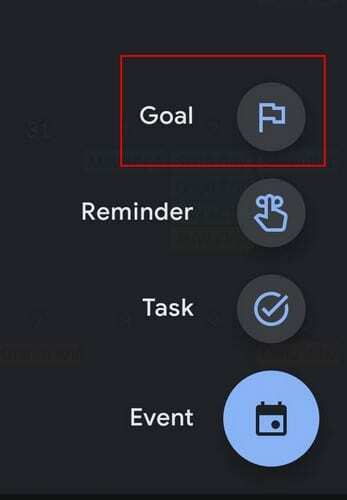
Po klepnutí na možnost Cíl se zobrazí typy cílů, které můžete vytvořit. Můžete si například stanovit cíle, jako jsou:
- Cvičení
- Vybudujte si dovednost
- Rodina a přátelé
- Já čas
- Uspořádejte si můj život
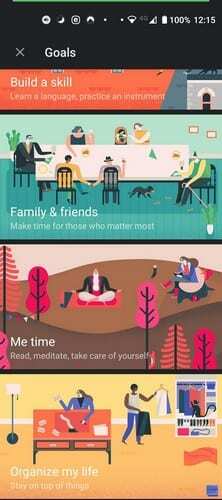
Jakmile si zvolíte svůj cíl, budete muset odpovědět na několik otázek, například Jakou aktivitu? Google zobrazuje pouze čtení, meditace, osobní hobby a vlastní. Pokud zvolíte Osobní hobby, budete požádáni o zadání a zadání konkrétního osobního koníčka. Totéž platí pro volbu Vlastní. Kalendář Google zobrazí některé návrhy, ale pokud nevidíte žádné, které byste mohli použít, budete je muset zadat.
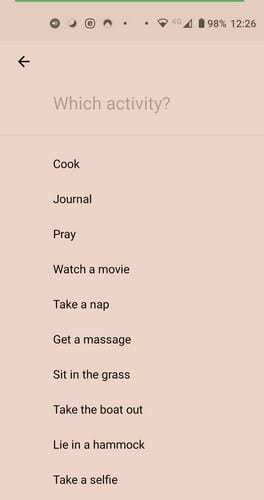
Jakmile se rozhodnete pro cíl, budete požádáni, abyste zadali, kolikrát týdně chcete svůj cíl procvičovat. Také se vás zeptá, kolik času chcete svému cíli věnovat.
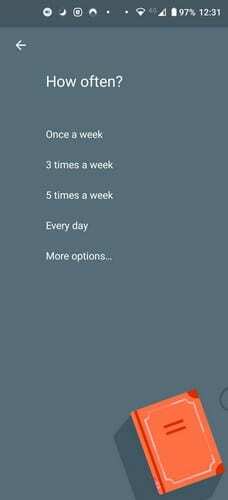
Chcete-li naplánovat nejlepší časy, požádá vás také o nejlepší čas na procvičení vašeho cíle. Můžete si vybrat z možností Ráno, Odpoledne, Večer a kdykoli. Jakmile zadáte všechny tyto informace, zobrazí se, než budou konečné, pro případ, že byste chtěli provést nějaké změny. Pokud vše vypadá dobře, klepněte na zaškrtnutí a můžete jít.
Změny na poslední chvíli
Informace budou přidány do vašeho kalendáře. Pokud jste si to ale na poslední chvíli rozmysleli, Kalendář Google ve spodní části zobrazí zprávu.
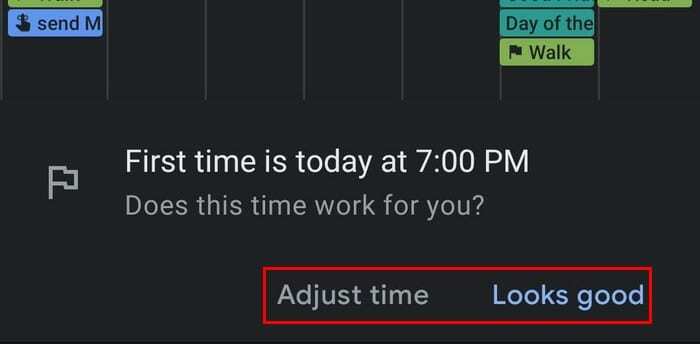
Pokud klepnete na možnost Upravit čas, Kalendář Google vám zobrazí následující obrázek. Chcete-li provést jakékoli změny, klepněte na ikonu tužky nahoře. Chcete-li cíl zcela vymazat, klepněte na tečky a vyberte možnost odstranění.
V nastavení cíle, ke kterému máte přístup, když jej upravíte, uvidíte možnost Chytrá oznámení. Tuto možnost můžete aktivovat, abyste byli informováni před a po relaci cíle. Pomůže vám připravit se a sledovat pokrok vašeho cíle. Můžete také změnit výchozí barvu, pokud nejste spokojeni s barvou, kterou vám Google přiřadil.
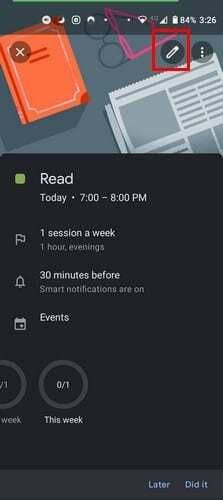
Protože už máte mnoho věcí na práci, můžete také přiřadit Kalendář Google, aby vám připomněl, že se blíží čas vašeho cíle.
Závěr
Můžete udělat tolik věcí, že konečně začít se svými cíli je téměř nemožné. Kalendář Google se vám to snaží trochu usnadnit tím, že si najdete čas na procvičení vašeho cíle za vás. Je na vás, abyste se drželi tohoto plánu, abyste nakonec tento cíl ze svého seznamu odškrtli. Jaké cíle bys chtěl letos splnit? Dejte mi vědět v komentářích níže.